Table of Contents
De nos jours, les microphones sont utilisés pour diverses raisons. Vous avez peut-être un casque de jeu et vous utilisez votre micro pour communiquer avec vos coéquipiers ou les joueurs adverses. Le microphone intégré à votre ordinateur peut être utilisé pour des appels vocaux ou vidéo avec des collègues de travail, des membres de votre famille ou des amis. Si vous êtes un podcasteur en herbe, vous pouvez utiliser un microphone USB pour enregistrer vos émissions.
Quelle que soit la raison pour laquelle vous utilisez votre microphone, vous devez vous assurer qu'il est suffisamment fort. Sinon, personne ne sera en mesure d'entendre votre voix. Il existe plusieurs façons d'augmenter le volume de votre micro. Et nous allons y jeter un coup d'œil maintenant.
Augmenter le volume et utiliser la fonction d'amplification du microphone
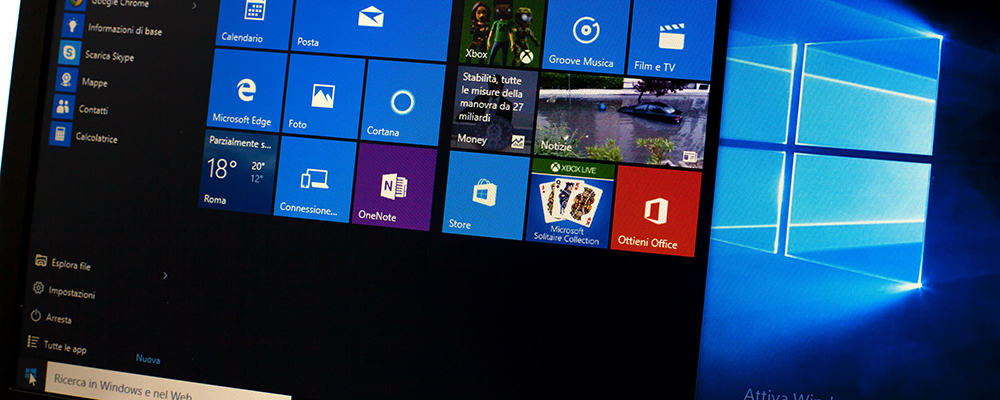 La façon la plus simple d'augmenter le volume de votre microphone lorsque vous utilisez Windows 10 est d'augmenter le volume. Cela peut être fait en quelques secondes. Pour augmenter le volume du microphone de votre ordinateur - ou le volume d'un microphone externe branché sur votre ordinateur ou votre portable - vous devez d'abord cliquer avec le bouton droit de la souris sur l'icône audio dans le coin inférieur droit de votre écran. Si vous n'êtes pas sûr de ce qu'est cette icône, cherchez l'image d'un haut-parleur d'où sortent des lignes pour visualiser le son. Il doit se trouver juste à côté de l'heure et de la date.
La façon la plus simple d'augmenter le volume de votre microphone lorsque vous utilisez Windows 10 est d'augmenter le volume. Cela peut être fait en quelques secondes. Pour augmenter le volume du microphone de votre ordinateur - ou le volume d'un microphone externe branché sur votre ordinateur ou votre portable - vous devez d'abord cliquer avec le bouton droit de la souris sur l'icône audio dans le coin inférieur droit de votre écran. Si vous n'êtes pas sûr de ce qu'est cette icône, cherchez l'image d'un haut-parleur d'où sortent des lignes pour visualiser le son. Il doit se trouver juste à côté de l'heure et de la date.
Une fois que vous avez cliqué avec le bouton droit de la souris sur l'icône audio, vous devez cliquer sur "Ouvrir les paramètres du son", qui doit être l'option supérieure parmi les quatre qui s'affichent dans le menu contextuel.
Cela ouvrira la zone des paramètres du son. Tout d'abord, vérifiez que le périphérique d'entrée est bien le microphone dont vous voulez augmenter le volume. Il s'agira soit du microphone interne intégré à votre ordinateur portable, soit d'un microphone externe que vous aurez branché, ce qui inclut les microphones intégrés à un casque ou à une oreillette.
Une fois que vous vous êtes assuré que le bon microphone est sélectionné, cliquez sur "Propriétés du périphérique", qui se trouve juste en dessous du nom du microphone. Vous verrez maintenant le réglage actuel du volume de votre microphone. Il y a un curseur que vous pouvez utiliser pour augmenter le volume. Si vous voulez régler le microphone à son volume maximal, faites-le glisser jusqu'à 100.
Si vous avez déjà fait cela et que votre microphone n'est toujours pas assez fort, ou si vous voulez que votre microphone soit encore plus fort, vous pouvez utiliser la fonction d'amplification du microphone. Lorsque vous êtes sur la page "Propriétés de l'appareil", vous devez cliquer sur "Propriétés supplémentaires de l'appareil", qui se trouve sous le curseur de volume.
Une nouvelle fenêtre pop-up apparaît. C'est spécifiquement pour les "propriétés du microphone". En haut, vous verrez quatre onglets. Cliquez sur "Niveaux". Vous verrez maintenant deux curseurs de volume différents. Le premier est celui que vous venez d'utiliser pour augmenter le volume du microphone. Et le second est pour "Microphone boost".
Vous pouvez l'augmenter trois fois ; chaque augmentation représente dix décibels supplémentaires, ce qui signifie que vous pouvez augmenter le volume du microphone jusqu'à 10db, 20db ou 30db. Sélectionnez le niveau d'amplification que vous souhaitez, et le volume de votre microphone sera encore plus élevé.
Augmenter le volume du microphone sur un Apple Mac ou un MacBook
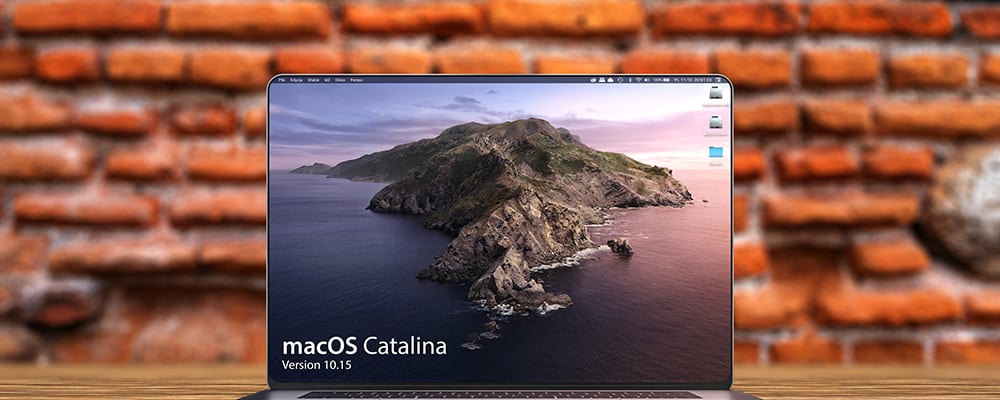 Si vous n'êtes pas un utilisateur de Windows 10 mais d'Apple, vous devrez suivre ces étapes pour augmenter le volume de votre microphone.
Si vous n'êtes pas un utilisateur de Windows 10 mais d'Apple, vous devrez suivre ces étapes pour augmenter le volume de votre microphone.
Tout d'abord, vous devez vous rendre dans la zone des préférences système. Pour ce faire, vous devez cliquer sur le logo Apple pour ouvrir le menu Apple, et vous verrez les Préférences Système dans la liste.
Vous devez ensuite cliquer sur l'icône du son. Il doit se trouver à droite du menu, sur la deuxième ligne.
Une fois que vous avez ouvert le menu Son, vous devez sélectionner "Entrée" parmi les trois onglets. La page d'entrée est l'endroit où vous verrez le nom de votre micro, et c'est aussi l'endroit où vous pouvez augmenter le volume du micro en faisant glisser le curseur du volume vers la droite.
Si plusieurs microphones sont connectés à votre ordinateur Apple, vous devez vous assurer que vous augmentez le volume du bon micro. Vous verrez la liste des microphones actuels sur la page d'entrée, assurez-vous que vous avez sélectionné le bon.
Apple offre également à ses utilisateurs la possibilité de réduire la quantité de bruit ambiant capté par le microphone. Il n'est pas disponible pour tous les types de microphones, mais nous vous recommandons de le faire si vous avez des difficultés à être audible lorsque vous utilisez votre microphone. Pour activer cette option, vous devez cliquer sur la case située à côté des mots "Utiliser la réduction du bruit ambiant". Une coche devrait apparaître dans la case, ce qui garantit que cette fonction est activée.
Que faire si votre microphone est toujours silencieux ?
 Si vous avez augmenté le volume de votre microphone à l'aide des instructions présentées dans cet article, mais que le volume du microphone est toujours réduit, vous pouvez essayer plusieurs solutions.
Si vous avez augmenté le volume de votre microphone à l'aide des instructions présentées dans cet article, mais que le volume du microphone est toujours réduit, vous pouvez essayer plusieurs solutions.
La première consiste à vérifier si votre microphone est équipé d'un contrôle du volume. Cette fonction est plus courante avec les casques. S'il y a un contrôle du volume sur votre casque ou votre microphone externe, vérifiez à quel niveau il se situe. Vous l'avez peut-être accidentellement baissé, alors remontez-le. S'il y a un bouton de coupure du son sur les écouteurs ou le microphone, vous devez également vérifier qu'il n'est pas activé, car cela expliquerait pourquoi les autres ne vous entendent pas.
Un autre moyen facile d'augmenter le volume de votre microphone est de modifier l'endroit où vous le placez. Bien sûr, plus le micro est proche de votre bouche, plus votre voix sera forte lorsque vous parlerez à travers lui. Il faut cependant éviter de l'avoir trop près de votre bouche, car vous risqueriez d'avoir un son déformé.
Les consonnes dures peuvent également créer un bruit sec, et les sons peuvent être sifflés si le microphone est trop proche. Essayez d'enregistrer votre voix via une application d'enregistrement vocal, comme celles qui sont disponibles dans le cadre de Windows 10. Expérimentez le placement du microphone pour trouver une position appropriée qui vous permettra d'être entendu haut et clair.
Si vous constatez que l'augmentation du volume de votre microphone et la modification de votre technique de microphone n'entraînent pas une augmentation du volume de votre voix, le problème peut venir du microphone lui-même. Essayez de brancher le microphone sur plusieurs appareils et vérifiez s'il reste silencieux lorsque vous utilisez ces autres appareils.
Si c'est le cas, il est probable que le microphone ne fonctionne pas selon les normes que vous attendez ou, s'il était fort auparavant et ne l'est plus maintenant, il y a de fortes chances que le microphone soit cassé.
Résumé
Vous savez maintenant comment augmenter le volume de votre microphone aussi bien sous Windows 10 que sur un ordinateur Apple. Il s'agit d'un processus simple qui peut être réalisé facilement si vous suivez les instructions présentées dans cet article.
Si vous avez aimé l'article, veuillez laisser vos commentaires.
